だいぶ前の相談コーナーでのことです。
ワード2010 を使っておられる方なのですが、
・言語バーの IME パッドにある「文字一覧」を開いて、下図の様に 「Wingdings」を選択の後、
希望の記号をクリックして 挿入しようとしたが、別の文字が挿入されてしまう!
との ご相談がありました。
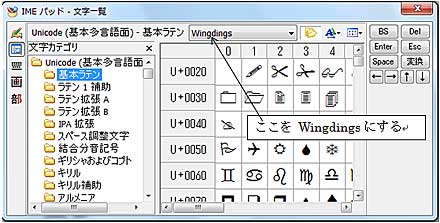
私も 「Wingdings」なんて使ったことがなく、色々 やってみたのですが、結局 答えが判らず
じまいで・・・・・・
帰宅後、改めて やって見た処、 『IME パッドにある「文字一覧」を開いて、「Wingdings」を
選択する』処までは 良かったのですが、その後 一押しが足りませんでした。
要は、その次に
・ワード自体の 「フォント」の設定を「Wingdings」にしてから、
先の「文字一覧」から 目的の記号をクリックて 挿入する
が 正解でした。(これは、エクセルでも同じことでした!)
だけど 良く考えたら、ワード自体のコマンドにも そんなものがあったなぁ!と思い、捜して
見たら ありました。こちらの方が簡単ですね!
ワード2010 だと
・「挿入」タブ⇒「記号と特殊文字」⇒「その他の記号」とクリックする
・フォントを「Wingdings」にした後、目的の記号を選択の上 「挿入」ボタンをクリックする
これだけで (「フォント」設定を気にしないで!) 可能でした。

以上、備忘録でーす。
ワード2010 を使っておられる方なのですが、
・言語バーの IME パッドにある「文字一覧」を開いて、下図の様に 「Wingdings」を選択の後、
希望の記号をクリックして 挿入しようとしたが、別の文字が挿入されてしまう!
との ご相談がありました。
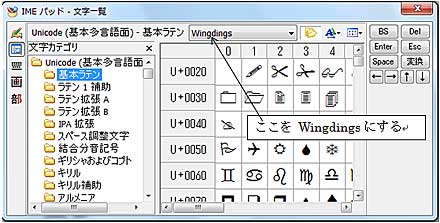
私も 「Wingdings」なんて使ったことがなく、色々 やってみたのですが、結局 答えが判らず
じまいで・・・・・・
帰宅後、改めて やって見た処、 『IME パッドにある「文字一覧」を開いて、「Wingdings」を
選択する』処までは 良かったのですが、その後 一押しが足りませんでした。
要は、その次に
・ワード自体の 「フォント」の設定を「Wingdings」にしてから、
先の「文字一覧」から 目的の記号をクリックて 挿入する
が 正解でした。(これは、エクセルでも同じことでした!)
だけど 良く考えたら、ワード自体のコマンドにも そんなものがあったなぁ!と思い、捜して
見たら ありました。こちらの方が簡単ですね!
ワード2010 だと
・「挿入」タブ⇒「記号と特殊文字」⇒「その他の記号」とクリックする
・フォントを「Wingdings」にした後、目的の記号を選択の上 「挿入」ボタンをクリックする
これだけで (「フォント」設定を気にしないで!) 可能でした。

以上、備忘録でーす。























